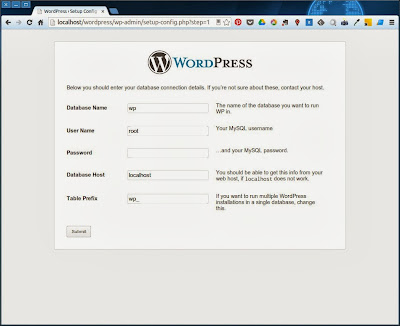Yang harus dipersiapkan adalah sebagai berikut :
Klik tombol Create a Configuration File, lalu ikuti proses selanjutnya. Proses ini adalah untuk membuat file konfigurasi untuk koneksi dengan database MariaDB yang telah di buat pada langkah sebelumnya.
Pada step ini, pastikan anda memasukkan nilai dengan benar.
Sampai step terakhir, maka akan menghasilkan setting configurasi. Jalan tekan tombol Run the Install dahulu. Copy isi dari configurasi tersebut. Lalu buatlah file dengan nama wp-config.php di dalam folder /var/www/wordpress.
Setelah file wp-config.php berhasil dibuat. Tekan tombol Run the Install, lalu ikuti proses selanjutnya.
Masukkan judul, username, password dan email untuk blog pertama anda pada Wordpress, lalu ikuti langkah selanjutnya.
- Web Server Apache
- PHP5
- Database
- Wordpress
Web Server Apache
Versi Apache default Ubuntu 12.04 yaitu 2.2.22.sudo apt-get install apache2Default root dari web server Apache adalah di /var/www.
PHP5
Versi PHP default Ubuntu 12.04 adalah 5.3.10.sudo apt-get install php5 php5-mysql php5-gdAgar PHP dapat terhubung dengan Apache, maka install juga module php untuk Apache.
sudo apt-get install libapache2-mod-php5
MariaDB
Lebih detail tentang bagaimana install MariaDB, bisa anda lihat pada artikel sebelumnya. Setelah MariaDB terinstall, lalu buatlah database baru untuk kelak digunakan wordpress.mysql -u root -h localhost -pSetelah berhasil login ke MariaDB, lalu masukkan sql berikut untuk membuat database dengan nama wp.
CREATE DATABASE wp;
WordPress
Download terlebih dahulu versi terbaru dari WordPress. Bisa dilakukan sbb:cd ~Setelah berhasil didownload (pada saat tulisan ini dibuat, versi latest adalah 3.6.1), lalu extract dan pindahkan ke root webserver /var/www.
wget http://wordpress.org/latest.tar.gz.
tar xzvf latest.tar.gzLalu ubahlah owner dari folder wordpress tersebut menjadi www-data
sudo mv wordpress /var/www
sudo chown -R www-data.www-data /var/www/wordpressBuka browser lalu masukkan alamat : http://localhost/wordpress/wp-admin/install.php.
Klik tombol Create a Configuration File, lalu ikuti proses selanjutnya. Proses ini adalah untuk membuat file konfigurasi untuk koneksi dengan database MariaDB yang telah di buat pada langkah sebelumnya.
- Database name : Nama database yang anda siapkan untuk wordpress, dalam hal ini adalah wp (lihat step sebelumnya)
- User name : Adalah username MariaDB untuk melakukan koneksi/login ke MariaDB. Isi dengan root. Untuk security, anda bisa memasukkan username selain root. Tentu yang harus memiliki akses ke database wp. Untuk kasus ini, saya menggunakan root agar praktis.
- Password: adalah password dari user untuk login ke database wordpress, dalam hal ini adalah password root.
- Database Host : hostname dari wordpress. Isi dengan localhost atau IP anda dalam jaringan LAN rumah atau kantor anda. Isi dengan localhost hanya jika wordpress anda ini hanya untuk anda akses sendiri misalkan untuk keperluan testing. Jika wordpress ini anda tujukan untuk bisa diakses di suatu jaringan (Sekolah, Kantor dll), maka pastikan anda isi dengan IP atau hostname.
Sampai step terakhir, maka akan menghasilkan setting configurasi. Jalan tekan tombol Run the Install dahulu. Copy isi dari configurasi tersebut. Lalu buatlah file dengan nama wp-config.php di dalam folder /var/www/wordpress.
sudo gedit /var/www/wordpress/wp-config.phpSetelah itu paste dan simpan ke dalam file tersebut.
Setelah file wp-config.php berhasil dibuat. Tekan tombol Run the Install, lalu ikuti proses selanjutnya.
Masukkan judul, username, password dan email untuk blog pertama anda pada Wordpress, lalu ikuti langkah selanjutnya.
Yippeee. Wordpress sudah berhasil di install. Silahkan anda login dengan username dan password yang tadi telah anda buat. Selamat atas keberhasilan anda menginstall Wordpress ada sendiri.